win10系统火狐浏览器经常提示软件更新怎么办?
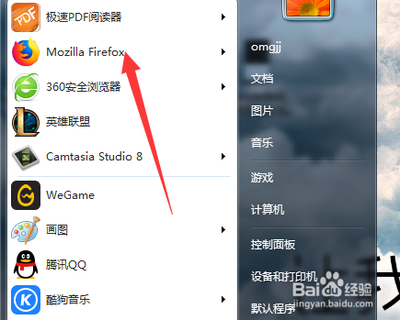
一、通过设置自动更新来解决
- 使用浏览器菜单操作
- 首先,将鼠标定位到页面右侧的三条横线的图标位置点击一下,随后即可在下方的位置弹出一个菜单选项的窗口,将其中的【设置】选项进行点击一下进入。当进入到页面中之后,在页面上点击【常规】选项,然后再点击右侧的滑动条向下进行滚动。这时可查看到更新设置选项,如果当前这里选择的是【检查更新】,那么每次需要更新的时候,就会弹出提示让手动更新;如果不想总是弹出提示更新,那么就可以将【自动更新】进行勾选,那么需要更新版本的时候,直接就会自动更新。
- 通过工具栏右键菜单操作(适用于显示菜单栏的情况)
- 在浏览器顶部的工具栏里面,右键找到并点击【菜单栏】,打开菜单栏之后,依次点击【工具】 - 【选项】。打开火狐浏览器的【常规】之后,依次点击【高级】 - 【更新】。在【更新】的子菜单里面,有火狐浏览器的更新提示,选择【不检查更新】,注意在这里选择完成之后,不用去找“确定”之类的按钮,浏览器就会自动记住选择,这样以后再使用火狐的时候,就不会出现更新提示了。
二、使用文件操作来解决
- 添加特定文件(policies.json)
- 找到浏览器的安装目录,右键快捷方式→属性→打开文件所在位置。然后打开安装目录下的distribution文件夹,添加文件policies.json,policies.json文件内容如下:{"policies": {"DisableAppUpdate": true }}。重启浏览器后就不会再提示更新信息,此时打开浏览器选项,会发现Firefox更新一栏变为了“更新已被系统管理员禁用”。
- 修改channel - prefs.js文件(风险操作,需谨慎)
- 在电脑桌面上找到火狐浏览器,接着用鼠标右键点击,在弹出来的右键菜单中,选择其中的打开文件所在的位置选项。接着进入到火狐浏览器文件夹窗口中,双击其中的defaults文件,页面方式切换,将会展示出defaults文件中的子文件pref,找到channel - prefs.js文件并用记事本打开,将文档末尾的代码进行修改(具体修改内容未提及,操作需谨慎)。
三、临时解决方法
可以点击提示左下角的“稍后询问”临时关闭更新提示。
本篇文章所含信息均从网络公开资源搜集整理,旨在为读者提供参考。尽管我们在编辑过程中力求信息的准确性和完整性,但无法对所有内容的时效性、真实性及全面性做出绝对保证。读者在阅读和使用这些信息时,应自行评估其适用性,并承担可能由此产生的风险。本网站/作者不对因信息使用不当或误解而造成的任何损失或损害承担责任。
